Páginas, páginas divididas en pestañas y subpáginas
Los proyectos de MobileTogether están compuestos por una página o por varias, definidas en una secuencia ordenada. Cuando se inicia la aplicación de MobileTogether en el dispositivo cliente, el flujo de trabajo comienza por la primera página de la secuencia y avanza por ella hasta la última página. Las páginas de nivel superior de la secuencia del flujo de trabajo pueden ramificarse en subpáginas y después volver al flujo de trabajo principal. Por tanto, los proyectos compuestos por varias páginas permiten estructurar flujos de trabajo complejos y dividirlos en partes.
Panel Páginas: gestión de páginas del proyecto
Las páginas de un proyecto se gestionan en el panel Páginas (imagen siguiente). Al proyecto se pueden añadir páginas de tres tipos: (i) páginas de nivel superior, (ii) páginas divididas en pestañas (o divisiones en pestañas) y (iii) subpáginas. Esto se hace con el botón Agregar de la barra de herramientas del panel o desde el menú contextual de cada página (que se abre haciendo clic con el botón derecho). El orden descendente en el que aparecen las páginas en el panel refleja la secuencia de páginas del proyecto. Cuando la solución está en ejecución en el cliente y el usuario hace clic en Enviar, el flujo de trabajo pasará a la página siguiente. Para cambiar la secuencia de las páginas basta con arrastrar las páginas a otra posición en el panel.
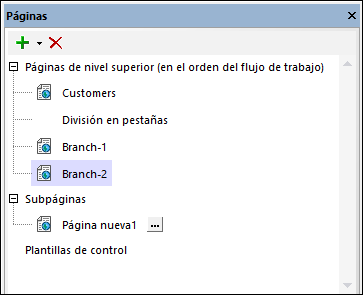
Para aprender a usar este panel consulte el apartado Panel "Páginas".
Páginas divididas en pestañas (divisiones en pestañas)
Para añadir una página dividida en pestañas a la secuencia de páginas del proyecto, añada una división en pestañas a la secuencia (imagen anterior). Después use el menú contextual de la división en pestañas para agregar páginas secundarias a la división. Por ejemplo, en el proyecto de la imagen anterior, la división en pestañas contiene dos páginas secundarias: las páginas Ramificación-1 y Ramificación-2. En el diseño las páginas secundarias de la división en pestañas serán las pestañas de la página dividida en pestañas de la solución, como puede ver en la siguiente imagen. En la solución el usuario puede seleccionar una pestaña para ver la página correspondiente. Cuando el usuario hace clic en el botón Enviar de la página dividida en pestañas, el flujo de trabajo pasará a la siguiente página de la secuencia de páginas. Para más información consulte el apartado Panel "Páginas".
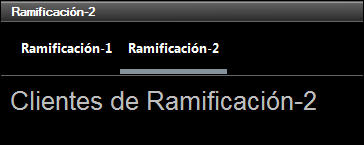
Subpáginas
Las subpáginas se añaden con el botón Agregar de la barra de herramientas del panel Páginas o desde el menú contextual de cada página (que se abre haciendo clic con el botón derecho). Puede mover el flujo desde una página de nivel superior hasta una subpágina con ayuda de la acción Ir a la subpágina (definida en un control de tipo botón, por ejemplo). Para volver a la página superior el usuario puede hacer clic en el botón Volver de la aplicación MobileTogether Client. Si lo prefiere, también puede definir una acción Ir a la página para poder ir a cualquier página del diseño.
Puede declarar parámetros para una subpágina además de definir variables dentro del alcance de esa subpágina. Estas son las diferencias entre los parámetros y las variables:
•Los valores de los parámetros se definen de forma externa y se evalúan cuando se llama a la subpágina. En la acción Ir a la subpágina, por ejemplo, al seleccionar una subpágina se muestran sus parámetros, cuyos valores puede definir. Entonces la subpágina se pasa a los valores de parámetro definidos en la acción.
•Los valores de las variables, por otro lado, se definen en la propia subpágina. Esta expresión XPath puede usar los parámetros de esa plantilla de control, así como variables definidas previamente en la lista de definiciones de variables. Por ejemplo: si una subpágina tiene los parámetros $a, $b, $c y las variables $x, $y, $z (en ese orden), entonces la variable $y puede usar esta lista de parámetros y variables para generar su valor: $a, $b, $c, $x, (pero no $z).
Nota: Tenga en cuenta que puede indicar si un parámetro o una variable es obligatorio/a u opcional y que todos los parámetros obligatorios deben recibir un valor (de lo contrario se produce un error). Para definir y editar las definiciones de los parámetros y las variables haga clic en el botón Agregar parámetros/variables (ubicado a la derecha del nombre de la subpágina).
Nota: para cambiar el orden de los parámetros y las variables arrástrelos hasta la ubicación que prefiera.
Nota: si cambia el orden de los parámetros debe asegurarse de que este orden es idéntico al de la llamada a la subpágina. Para ello: (i) haga clic con el botón derecho en la subpágina y seleccione Lista de datos de uso; (ii) en cada entrada (la lista aparece en el Panel "Listas") compruebe si los parámetros se indican mediante una matriz o una lista; (iii) si se indican con una lista, asegúrese de que el orden de los parámetros en la matriz es el mismo que el de la lista de definiciones de parámetros (en el cuadro de diálogo "Parámetros").
Para más información consulte el apartado Panel "Páginas".